WAV は Waveform Audio File Format の略で、一般に非圧縮のオーディオ録音を保存するデジタル オーディオ ファイルです。WAV ファイルの利点の 1 つは、操作が簡単なことです。直感的な構造により、操作や編集が簡単です。もう 1 つの利点は、圧縮を使用しないことです。つまり、MP3 や AAC などの他の圧縮形式と比較して、高いオーディオ品質と忠実度を提供します。市場にはさまざまなエディターがあり、WAV ファイルを強化できます。しかし、どのエディターがファイルやデバイスに適しているかご存知ですか? この記事では、WAV ファイルを圧縮するときに試すことができる最も効果的なコンピューター プログラムとオンライン ソリューションを解明します。 WAVファイルの編集.
パート1. WindowsとMacでWAVファイルを編集する
AVAideビデオコンバーター は主にビデオ変換ソフトウェアですが、WAVファイルを編集できるオーディオエディタも内蔵されています。このツールを使用すると、オーディオファイルの一部をカット、コピー、貼り付け、削除したり、音量を調整したり、さまざまなエフェクトやフィルタを追加して音質を向上させることができます。基本的な編集ツールに加えて、AVAide Video Converterはノイズリダクション、ボリュームブースター、圧縮などの高度な機能を提供します。これらのツールは、オーディオを微調整し、プロフェッショナルな音質を実現するのに役立ちます。AVAide Video Converterを使用してWAVファイルを編集するには、まずオーディオファイルをプログラムにインポートする必要があります。波形表示を使用して、編集するオーディオ部分を選択できます。次に、プログラム内のさまざまな編集ツールを使用して、必要な変更を加えることができます。詳細な手順については以下を参照してください。
- タイトル、アーティスト名など、オーディオ ファイルのメタデータを編集できます。
- WAV、OGG、ACC、WMA、M4A、MP3、その他のコンテナーなどのオーディオ ファイルを編集します。
- WAV ファイルのビットレート、品質、形式を変更できます。
- このアプリを使用すると、複数の WAV ファイルを同時に処理できます。
ステップ1AVAideビデオコンバーターを入手
AVAideビデオコンバーターをダウンロードするには、 無料でお試しください ボタン。PC にコンピューター アプリをインストールして起動します。
ステップ2WAVファイルを追加する
ツールのインターフェースの中央にある+ボタンを押してWAVファイルを追加します。編集したいオーディオを選択し、 開ける 正常にインポートされます。ファイルはツールのシステム上に表示され、編集および拡張できます。

ステップ3WAVの編集と強化
次のステップは、 はさみ ボタンをクリックしてツールの編集機能を起動します。WAVファイルを編集できる新しいウィンドウまたはページが表示されます。分割、セグメントの追加、高速分割、セグメントの削除などを行うことができます。さらに、複数のWAVファイルを1つの出力に結合できます。 ツール ノイズ低減、音量ブースター、圧縮などの高度な機能を見つけるオプション。
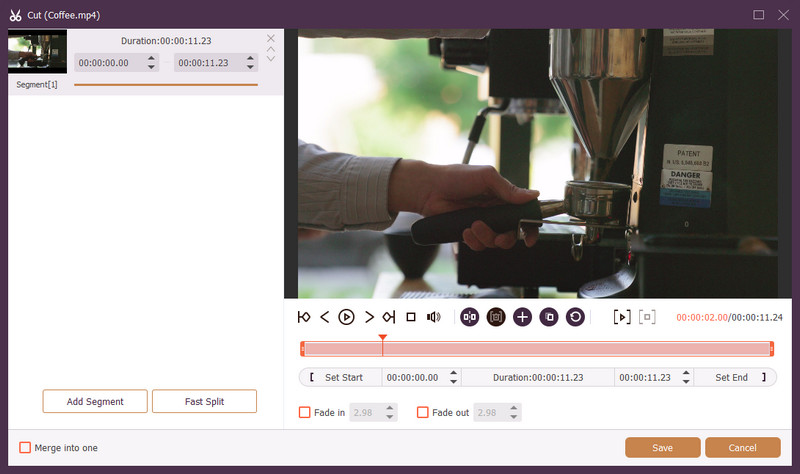
ステップ4編集したオーディオファイルをエクスポート
最後の手順はファイルを保存することです。 保存する ボタンを押してWAVファイルに加えた変更を保存してください。 すべて変換 オプション。

パート2. WAVオーディオファイルをオンラインで編集する方法
Kapwing Audio Editor は、ユーザーがオーディオファイルを簡単に編集できる Web ベースのツールです。ユーザーフレンドリーなインターフェイスにより、WAV、MP3、M4A などのさまざまな形式のオーディオファイルをアップロードできます。ファイルをアップロードすると、オーディオのトリミング、カット、結合、エフェクトの追加ができます。このツールを使用すると、オーディオの音量、速度、ピッチを変更できます。Kapwing Audio Editor を使用すると、編集経験がなくてもプロ並みのサウンドのオーディオファイルを作成できます。このツールは、サウンドエフェクト、バックグラウンドミュージック、ナレーションの追加など、ユニークでクリエイティブなオーディオコンテンツを作成できる幅広い機能を提供します。さらに、このツールには、ユーザーがオーディオファイルに追加できる、無料で使用できる音楽エフェクトとサウンドトラックのライブラリがあります。
ステップ1まず、Kapwing Audio Editor の Web サイトにアクセスします。[編集の開始] ボタンをクリックして、強化する WAV ファイルをアップロードします。また、オーディオ ファイルをブラウザー ウィンドウにドラッグ アンド ドロップすることもできます。
ステップ2ファイルをアップロードすると、オーディオ波形が表示されます。 ズームインとズームアウト 波形の表示を調整するためのボタン。
ステップ3ツールバーにあるさまざまなツールを使用してオーディオを編集できます。たとえば、 トリム オーディオの不要な部分を切り取るツールや 音量 特定のセクションの音量を調整するためのツール。
ステップ4オーディオにサウンドエフェクトや音楽トラックを追加するには、 オーディオ タブをクリックして、目的のエフェクトまたはトラックを選択します。オーディオの編集が完了したら、 演奏する ボタンをクリックしてオーディオをエクスポートできます。 輸出 ボタン。
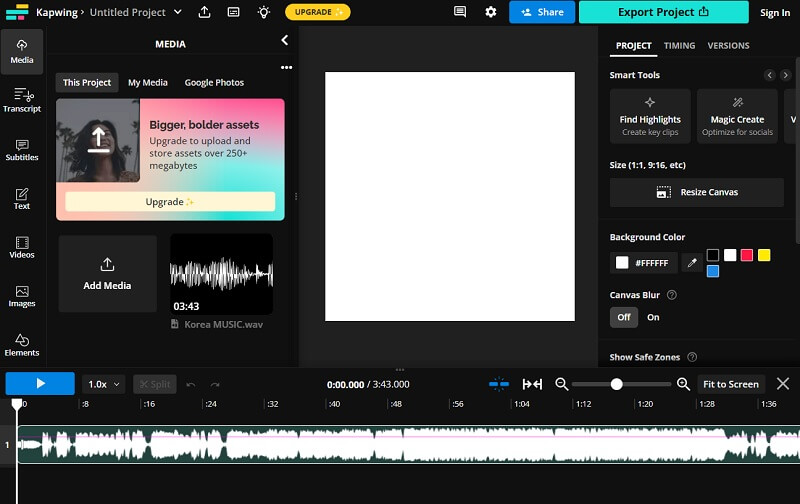
パート3. WAVファイルに関するよくある質問
WAV ファイルの品質はどの程度ですか?
WAV ファイルは圧縮されていないため、圧縮時にオーディオ データが失われることがなく、高品質であると考えられています。また、ビット深度とサンプル レートも高いため、サウンドの幅広い周波数とニュアンスを捉えることができます。
WAV ファイルと MP3 ファイルの違いは何ですか?
WAV ファイルと MP3 ファイルの主な違いは、WAV ファイルは圧縮されていないのに対し、MP3 ファイルは圧縮されていることです。このプロセスにより、WAV ファイルは MP3 ファイルよりもサイズが大きく、品質が高くなります。
WAV ファイルを使用することの短所とデメリットは何ですか?
WAV ファイルを使用する主なデメリットは、ファイルサイズが大きいため、保存や共有が難しいことです。また、多くのストレージ スペースが必要になり、圧縮されたオーディオ ファイルよりも読み込みに時間がかかることがあります。WAV ファイルを使用する主なメリットは、その高品質で、プロのオーディオ録音や編集に最適です。また、圧縮中にオーディオ データが失われることがなく、元の録音と同じ品質が維持されます。
まとめると、WAVは、その高品質とシンプルさで知られる、広く使用されている多用途のデジタルオーディオフォーマットです。WAVファイルは、さまざまなビット深度とサンプリングレートをサポートできるため、録音や再生に多用途に使用できます。これらの利点にもかかわらず、このオーディオコンテナは完璧ではありません。 WAVファイルの編集方法 ミュージシャン、サウンドエンジニア、その他オーディオ関連の専門家を含むデジタル業界で働く場合、必須のスキルです。
品質を損なうことなくビデオとオーディオを変換する最も包括的なメディア コンバーター。



 安全なダウンロード
安全なダウンロード


